
Table des matières:
- Auteur John Day [email protected].
- Public 2024-01-30 09:05.
- Dernière modifié 2025-01-23 14:45.


Il s'agit essentiellement d'une station météo cloud, vous pouvez vérifier les données sur votre téléphone ou utiliser un téléphone comme affichage en direct.
L'appareil sera connecté à Internet via Wifi
Vous pourrez vérifier les dernières lectures sur votre téléphone portable, votre ordinateur de bureau ou tout autre appareil avec navigateur
Fournitures:
Vous pouvez acheter les appareils nécessaires ici (minimum requis):
- Carte de développement NodeMcu Lua V3 CH340G ESP8266
- câble micro-USB
- Module DHT22 avec câble
Aussi agréable d'avoir:
- Chargeur USB pour alimenter votre appareil
- Boîtier étanche
Étape 1: Ajoutez votre appareil à la plate-forme de journalisation

Ici, vous pouvez ajouter votre appareil pour obtenir les clés API nécessaires plus tard:
Étape 2: connexion matérielle

Connectez la sortie DHT22 au NodeMCU D2
Connectez DHT22 + à NodeMCU 3V
Connectez DHT22 - à NodeMCU GND
Exemple de schéma sur l'image
Étape 3: télécharger le logiciel nécessaire sur l'appareil (Guide Windows)

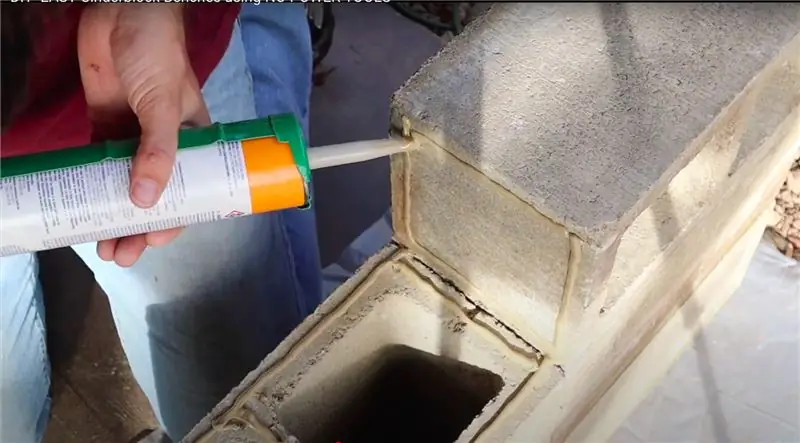


Connectez l'appareil à l'USB sur votre PC Windows Téléchargez et installez Python ici:
Téléchargez et exécutez l'outil IDE uPyCraft pour flasher votre NodeMCU ici: uPyCraft.exe
Sélectionnez le port COM (il s'agit généralement d'un plus grand nombre si vous n'avez pas d'autres appareils connectés) comme sur l'image 1
Gravez le micrologiciel téléchargé microPython sur l'appareil comme sur l'image 2
Si vous avez pyBoard ou un appareil avec un firmware préchargé, vous pouvez ignorer cette étape
Téléchargez le firmware MicroPython pour NodeMCU ici:
Télécharger l'exemple de code de base LoggingForest sur l'appareil
Téléchargez l'exemple de code ici: main.py
Utilisez menu->Enregistrer la page sous ou CTRL+S pour télécharger à partir de cette page main.py
Ouvrez maintenant le fichier dans l'outil uPiCraft et modifiez les paramètres reçus sur le site Web loggingforest.com comme à l'écran 3
Téléchargez et exécutez comme à l'écran 4
Étape 4: Vérifier les données sur la plate-forme LoggingForest




Après cela, votre appareil commencera à envoyer des données à la forêt de journalisation et vous pourrez les voir là.
Cliquez sur aperçu comme sur l'écran 2
Et vous verrez de belles données comme sur l'écran 3
N'hésitez pas à commenter et partager votre logger, mon est visible sur l'image 4
Conseillé:
Moteur pas à pas contrôlé par moteur pas à pas - Moteur pas à pas en tant qu'encodeur rotatif : 11 étapes (avec photos)

Moteur pas à pas contrôlé par moteur pas à pas | Moteur pas à pas en tant qu'encodeur rotatif : Vous avez quelques moteurs pas à pas qui traînent et vous voulez faire quelque chose ? Dans ce Instructable, utilisons un moteur pas à pas comme encodeur rotatif pour contrôler la position d'un autre moteur pas à pas à l'aide d'un microcontrôleur Arduino. Alors sans plus tarder, allons-y
MicroPython sur 3 $ ESP8266 WeMos D1 Mini bon marché pour 2x enregistrement de la température, statistiques Wifi et mobiles: 4 étapes

MicroPython sur pas cher 3 $ ESP8266 WeMos D1 Mini pour 2x enregistrement de la température, Wifi et statistiques mobiles: Avec une minuscule puce / appareil ESP8266 bon marché, vous pouvez enregistrer les données de température à l'extérieur, dans la pièce, la serre, le laboratoire, la salle de refroidissement ou tout autre endroit totalement gratuit. Cet exemple, nous allons utiliser pour enregistrer la température ambiante de refroidissement, à l'intérieur et à l'extérieur. L'appareil sera con
Enregistrement de la température et de l'humidité Arduino Ethernet DHT11, statistiques mobiles : 4 étapes

Enregistrement de la température et de l'humidité Arduino Ethernet DHT11, statistiques mobiles : avec Arduino UNO R3, Ethernet Shield ET DHT11, vous pouvez enregistrer les données de température et d'humidité à l'extérieur, dans une pièce, une serre, un laboratoire, une chambre froide ou tout autre endroit totalement gratuit. Nous utiliserons cet exemple pour enregistrer la température et l'humidité de la pièce. Dispositif
Enregistrement de la température et de l'humidité Arduino et SIM900 GSM GPRS 3G, statistiques mobiles : 4 étapes

Enregistrement de la température et de l'humidité Arduino et SIM900 GSM GPRS 3G, statistiques mobiles : avec Arduino UNO R3, SIM900 Shield ET DHT22, vous pouvez enregistrer les données de température et d'humidité à l'extérieur, dans une pièce, une serre, un laboratoire, une chambre froide ou tout autre endroit totalement gratuit. Cet exemple, nous allons utiliser pour enregistrer la température et l'humidité de la pièce. L'appareil va
Enregistrement de la température et de l'humidité Raspberry PI, station météo cloud, statistiques Wifi et mobiles : 6 étapes

Enregistrement de la température et de l'humidité Raspberry PI, station météo cloud, statistiques Wifi et mobiles : avec l'appareil Raspberry PI, vous pouvez enregistrer les données de température et d'humidité à l'extérieur, dans la pièce, la serre, le laboratoire, la chambre froide ou tout autre endroit totalement gratuit. Cet exemple, nous allons utiliser pour enregistrer la température et l'humidité. L'appareil sera connecté à Internet v
